会声会影X5保存文件的操作流程
时间:2022-10-26 14:04
各位亲们晓得会声会影X5保存文件的操作吗?今天呢,笔者就带来了关于会声会影X5保存文件的操作教程哦,有需要的网友一起来学习吧。
会声会影X5保存文件的操作流程

1、打开会声会影软件,编辑好项目后,点击“分享”按钮;
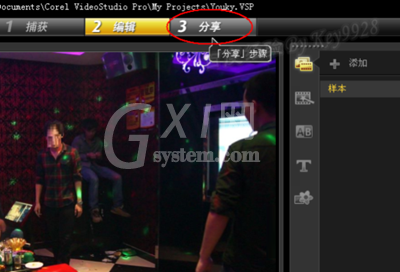
2、在“分享”栏目下,点击“创建视频文件”或其它任意视频保存链接均可;
3、这里我们点击“创建视频文件”按钮,从的菜单中选择我们要保存的格式,如“WMA”,再选择任意一种WMA格式;
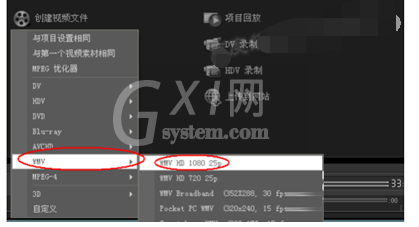
4、在弹出的“创建视频文件”对话框中选择你要保存的位置,我们单击“选项”按钮;

5、在弹出的设置对话框中按需要设置即可,完成后点击“确定”按钮即可,然后在返回的“创建视频文件”对话框中单击“保存”按钮;
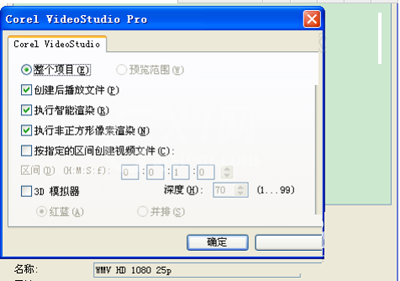
6、保存完成后,返回会声会影编辑窗口,显示详细的进度;
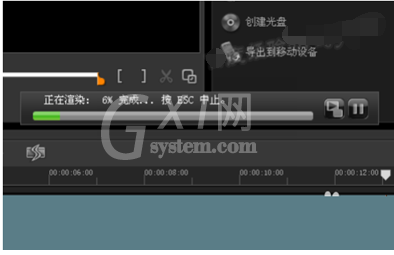
7、当完成后会在视频播放栏播放当前保存的视频效果;
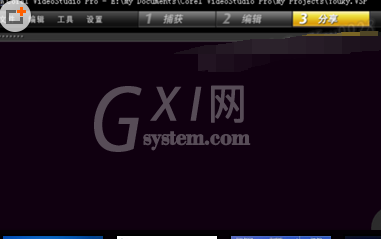
8、最后,我们打开保存好的视频,WMV格式的视频文件默认会用windows mediea Player播放器打开,如图,我们刚刚导出的视频已经能正常播放了。
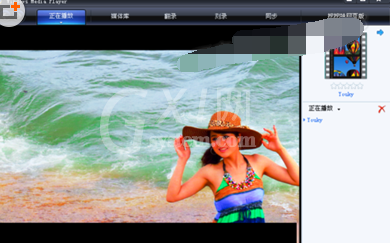
上文就讲解了会声会影X5保存文件的操作流程,希望有需要的朋友都来学习哦。



























